So posten Sie Spotify-Songs auf Instagram mit einfachen Schritten
Eine der besten Kooperationen von Spotify ist die Zusammenarbeit mit Instagram. Mit dieser Zusammenarbeit wäre eine direkte Verwendung von Spotify-Songs in Ihren erstellten Instagram-Geschichten möglich. Auf diese Weise können Sie einige Ihrer Lieblingslieder unter Ihren Followern auf Instagram teilen.
In diesem Beitrag finden Sie alle wichtigen Details, die Sie kennen müssen So posten Sie Spotify-Songs auf Instagram wird besprochen werden. Nehmen Sie sich etwas Zeit für das Lesen dieses Artikels, um zu erfahren, was Sie beachten sollten, wenn Sie Ihre Instagram-Story kreativer erscheinen lassen möchten.
Inhaltsverzeichnis Teil 1. Fügen Sie Ihrer Instagram-Story Musik aus der Spotify-App hinzuTeil 2. Fügen Sie Musik zu Ihrer Instagram-Story in Instagram hinzuTeil 3. Wie erhalte ich die beste Qualität von Spotify-Songs, um sie zu meiner Instagram-Story hinzuzufügen?Teil 4. Zusammenfassung
Teil 1. Fügen Sie Ihrer Instagram-Story Musik aus der Spotify-App hinzu
Während Spotify lediglich als App betrachtet werden kann, die Benutzern einen einfachen Zugriff auf Musik und Podcasts bietet, verfügt das Unternehmen auch über eine Integration von Funktionen, die mit Social-Media-Plattformen wie Instagram und TikTok verbunden sind. Zunächst einmal können Sie Ihre Musik jederzeit über einen Link auf Plattformen wie SMS, Messenger, Twitter, WhatsApp oder E-Mail teilen.
Über einen Link hinaus hat Spotify jedoch die Freigabeoptionen erweitert, um ein reibungsloseres, visuell ansprechenderes Erlebnis mit Instagram Stories zu bieten. Facebook Geschichten, Snapchat und mehr. Der Vorgang zum Posten von Spotify-Songs auf Instagram ist nur einfach und kann in nur wenigen Schritten abgeschlossen werden. Sie können es direkt aus der Spotify-App herunterladen.
- Starten Sie auf Ihrem Gerät die Spotify-App.
- Tippen Sie in Ihrer Musiksammlung auf eine Wiedergabeliste, ein Album oder einen Titel, den Sie abspielen möchten.
- Wenn der ausgewählte Song bereits abgespielt wird, gehen Sie zum Bildschirm „Aktuelle Wiedergabe“ und tippen Sie dann auf das Symbol „Teilen“.
- Wählen Sie das Symbol für Instagram Stories aus, und Sie werden zu Ihrer Instagram-Story weitergeleitet, wo Ihr ausgewähltes Lied mit seinem Cover erscheint.
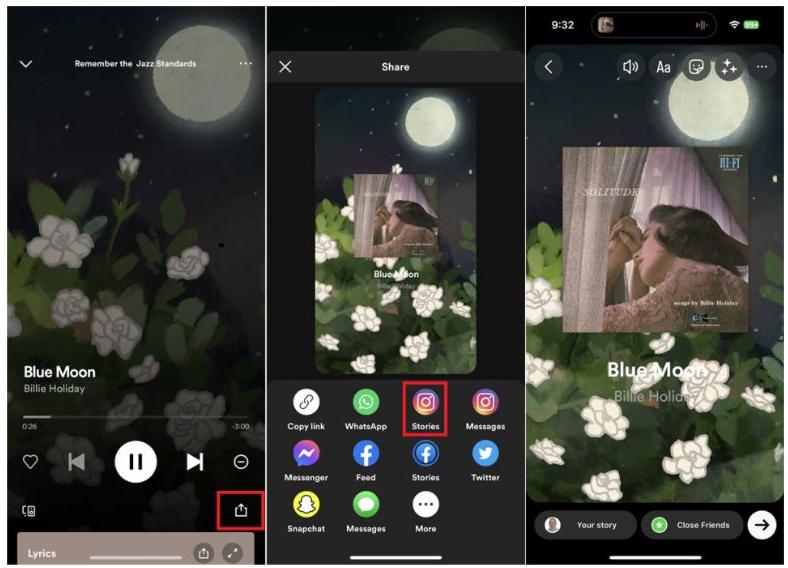
- Daraufhin wird der Link des von Ihnen ausgewählten Spotify-Songs in Ihrer neu erstellten Instagram-Story angezeigt.
- Beginnen Sie mit der Bearbeitung Ihrer neuen Geschichte basierend auf den verfügbaren Funktionen und Merkmalen von IG. Tippen Sie auf das Symbol „Ihre Story“, um die Story mit dem ausgewählten Song zu posten.
- Nachdem Ihre Story gepostet wurde, wird ein Link „Play on Spotify“ angezeigt. Jeder, der Ihre Story ansieht, kann dann auf den Link tippen und auf Spotify öffnen tippen, um den Song in der Spotify-App zu hören.
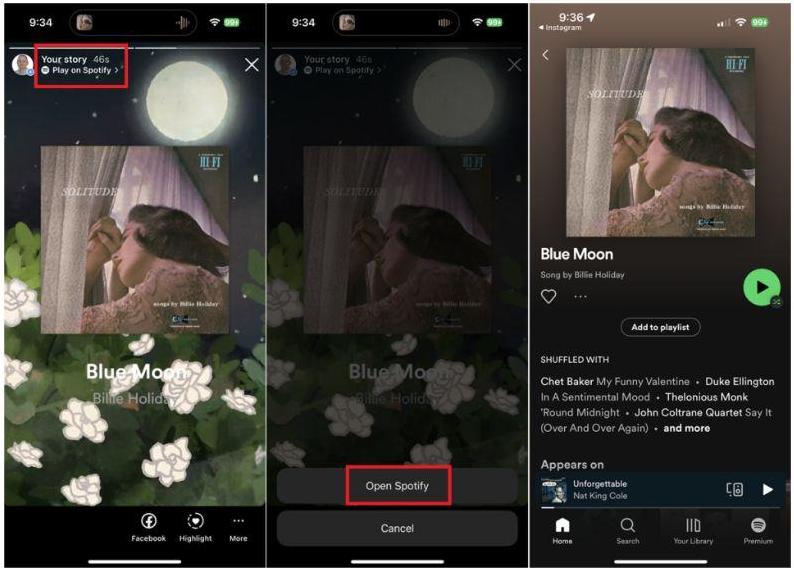
Bisher ist das oben geteilte Verfahren nur auf Ihren Mobiltelefonen zulässig. Dieser Prozess zum Posten von Spotify-Songs auf Instagram muss noch auf Ihrem Web oder Desktop eingeführt werden.
Teil 2. Fügen Sie Musik zu Ihrer Instagram-Story in Instagram hinzu
Wie Sie sehen können, ist das Verfahren zum Posten von Spotify-Songs auf Instagram über die Spotify-App einfach und schnell. Außer, abgesondert, ausgenommen Musik-Streaming-DiensteWie Spotify bietet auch Instagram eine Auswahl an Melodien aus der eigenen Bibliothek. Sie können Spotify-Musik über die Bibliothek von Instagram direkt in Ihre Story posten. Lassen Sie uns untersuchen, wie Sie Musik zu Instagram Story in Instagram hinzufügen.
- Öffnen Sie die Instagram-App auf dem Bildschirm und tippen Sie oben rechts auf Ihre Story. Wählen Sie ein Bild oder ein Video aus, das Sie zu Instagram hinzufügen möchten.
- Wenn Sie Ihrer Story eine Melodie hinzufügen möchten, tippen Sie auf das Sticker-Symbol und dann auf den Musik-Sticker.
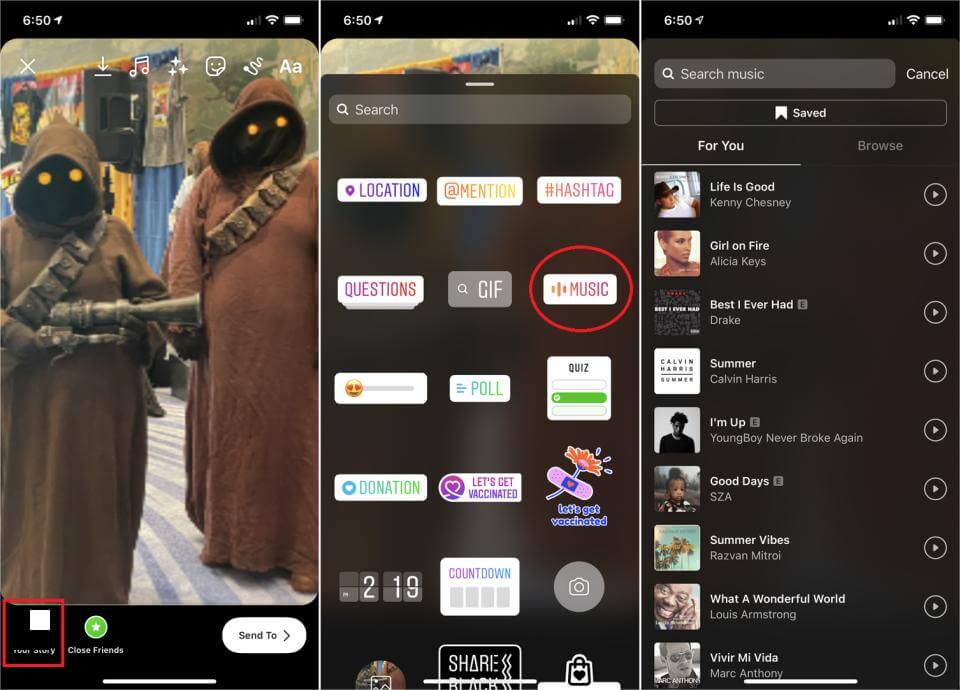
- Es gibt kuratierte Songs für Sie, oder Sie können oben nach Musik suchen oder Songs in verschiedenen Genres durchsuchen. Tippen Sie auf die Play-Taste, um einen Clip vorzuhören und wählen Sie den Song, der Ihrer Stimmung entspricht.
- Nachdem Sie einen Song ausgewählt haben, tippen Sie auf seinen Namen, um ihn Ihrer Story hinzuzufügen. Sie haben die Möglichkeit, durch den Song zu scrollen und zu entscheiden, welcher Musikclip (bis zu 15 Sekunden) über Ihrer Geschichte abgespielt wird. Bewegen Sie den Schieberegler, bis Sie den Abschnitt finden, den Sie hinzufügen möchten.
- Falls verfügbar, werden Texte auf dem Bildschirm angezeigt. In diesem Schritt können Sie den Vorschaustil erstellen, den Song ausschneiden oder in diesem Schritt Ihren Avatar zur Geschichte hinzufügen.
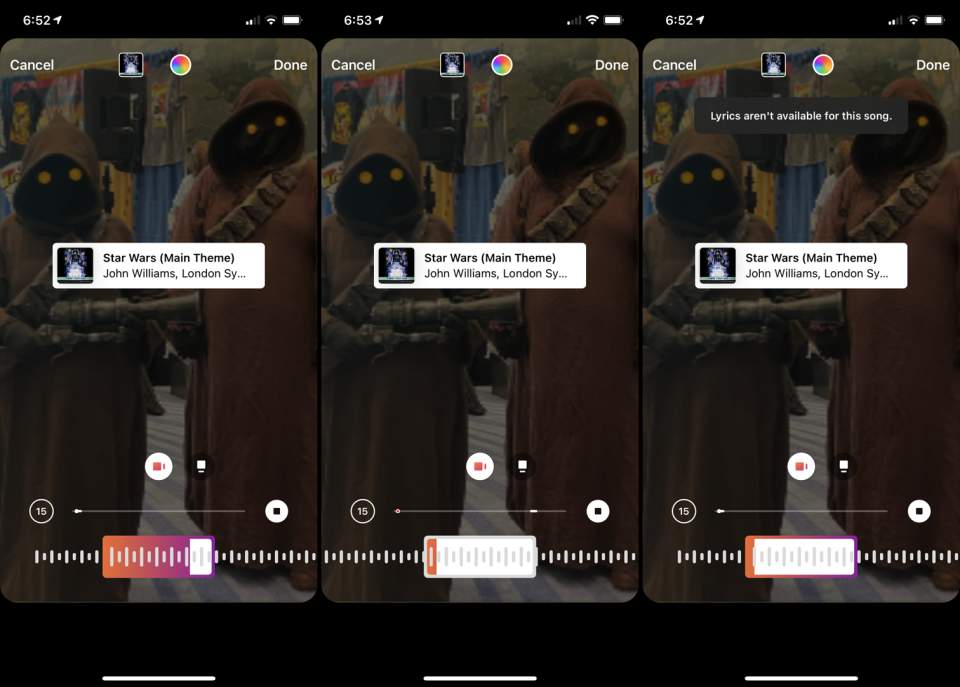
- Wenn Sie mit dem Optimieren der Musik fertig sind, tippen Sie auf das Symbol „Ihre Geschichte“, um Ihre Geschichte mit Musik zu veröffentlichen. Alternativ, wenn Sie möchten, dass nur bestimmte Personen es sehen können, tippen Sie unten auf das Mehr-Symbol. Wählen Sie im Menü Senden an oder Teilen aus, um auszuwählen, welche Personen es erhalten sollen.
- Um Ihre Story anzuzeigen, tippen Sie auf das Symbol „Ihre Story“. Ihre Geschichte wird mit automatischer Musikwiedergabe angezeigt. Durch Antippen des Songlabels wird die Musik angehalten und unten ein Fenster geöffnet, in dem Sie die Musik speichern oder an eine andere Person auf Instagram senden können. Ihre Follower können Ihre Geschichte ansehen und die Musik auf die gleiche Weise abspielen.
Teil 3. Wie erhalte ich die beste Qualität von Spotify-Songs, um sie zu meiner Instagram-Story hinzuzufügen?
Eine Möglichkeit, Musik zu Ihren Instagram-Geschichten hinzuzufügen, besteht darin, lokal gespeicherte Musikdateien von Ihrem Computer zu verwenden. Dies ist nur möglich, wenn Sie sie vorher auf Ihrem Computer gespeichert haben, aber da Spotify-Musikdateien nicht einfach heruntergeladen werden können, müssen Sie einen professionellen Musikkonverter nutzen, der Titel, Alben oder Wiedergabelisten von Spotify speichern kann. Dies ist eine dringend benötigte Hilfe, um mit dem Posten von Spotify-Songs auf Instagram fortzufahren.
Für das zu verwendende Tool, AMusicSoft Spotify Music Converter würde am besten passen. Abgesehen vom Herunterladen und Konvertieren von Songs kann dieses Tool auch die DRM-Entfernung durchführen, was sehr wichtig ist, da andere Prozesse nicht fortgesetzt werden, wenn DRM noch in den Songs vorhanden ist. Mit diesen drei wichtigen Dingen AMusicSoft Spotify Music Converter hat, können Sie mit Spotify definitiv das beste Streaming-Erlebnis genießen. Du kannst auch Hören Sie Spotify offline und viel Spaß beim Konvertieren Ihrer Musikdateien in viele im Tool verfügbare Dateiformate.
Es kann auch Titel und Wiedergabelisten in MP3-Formate konvertieren. Es unterstützt auch FLAC, WAV, AAC, AC3 und M4A. Mit diesen konvertierten Musikdateien können Sie Fügen Sie Kinemaster Ihre eigene Musik hinzu, Quik oder andere Videobearbeitungssoftware, um Ihre Videohintergrundmusik anzupassen. Sie können sicherlich auch den Vorgang zum Posten von Spotify-Musik auf Instagram durchführen.
Um mehr über AMusicSoft zu erfahren Spotify Music ConverterNachfolgend finden Sie eine detaillierte Schritt-für-Schritt-Anleitung zur Verwendung dieses Tools.
- Öffnen Sie zunächst den Browser Ihres Computers und rufen Sie die offizielle Website von AMusicSoft auf. Klicken Sie dort auf den Abschnitt „Produkte“, um die Spotify Music-Konverteranwendung anzuzeigen. Tippen Sie auf die Schaltfläche „Herunterladen“, die direkt darunter angezeigt wird.
Kostenlos herunterladen Kostenlos herunterladen
- Sobald der Download abgeschlossen ist, installieren Sie die Anwendung sofort und starten Sie sie dann, um mit der Konvertierung der Songs zu beginnen. Zuvor müssen die Songs zunächst in den Konverter hochgeladen werden, entweder durch Kopieren und Einfügen der Songlinks oder durch Ziehen und Ablegen der gesamten Datei.

- Der nächste Schritt wäre die Auswahl des Ausgabeformats der zu konvertierenden Songs. Sie können zwischen MP3, FLAC, WAV, AAC, AC3 und M4A wählen. Dies sind die Formate, die von AMusicSoft unterstützt werden.

- Wählen Sie einen Ausgabeordner aus, in dem die konvertierten Songs gespeichert werden sollen, und klicken Sie direkt nach Abschluss der Konvertierung auf die Schaltfläche Konvertieren.

- Laden Sie die resultierenden Dateien aus dem Menü Konvertiert herunter, sobald Sie fertig sind.
Mithilfe der einfachen Schritte zur Verwendung von AMusicSoft Spotify Music Converter, können Sie den Vorgang in nur wenigen Minuten abschließen. Möglich wurde dies auch durch die 5-fache Konvertierungsgeschwindigkeit des Tools. Sie können außerdem sicher sein, dass die Dateien die höchste Audioqualität aufweisen.
Nachdem Sie die konvertierten Dateien von AMusicSoft erhalten haben, können Sie den Song mit einem beliebigen Videoeditor auf Ihrem Telefon bearbeiten und mit dem Posten von Spotify-Musik auf Instagram fortfahren.
Teil 4. Zusammenfassung
Das Posten von Spotify-Songs auf Instagram ist nur ein einfacher Vorgang, der innerhalb weniger Minuten erledigt werden kann. Sie müssen nur sicherstellen, dass das obige Verfahren ordnungsgemäß befolgt wird. Nun, durch die Verwendung AMusicSoft Spotify Music Converter, können Sie jeden gewünschten Spotify-Song in anderen Audioformaten herunterladen. Indem Sie sie konvertieren und herunterladen, können Sie sie ganz einfach in Ihren Instagram-Geschichten verwenden.
Menschen Auch Lesen
- Spotify Shared Session – Was ist das und wie starte ich es?
- Wo speichert Spotify Offline-Musik unter Windows?
- Webplayer-Hilfe: Können Sie Spotify ohne Flash abspielen?
- Wie starte ich eine Hörparty auf Spotify?
- Alles über Spotify Rainmeter und wie es funktioniert
- Der beste Weg, Spotify-Musik nach dem Löschen von Spotify zu behalten
- So verhindern Sie, dass Spotify beim Start auf Ihrem Gerät geöffnet wird
- So behalten Sie Spotify Premium für immer kostenlos auf allen Geräten
Robert Fabry ist ein begeisterter Blogger und Technik-Enthusiast. Vielleicht kann er Sie mit ein paar Tipps anstecken. Außerdem hat er eine Leidenschaft für Musik und hat zu diesen Themen für AMusicSoft geschrieben.